Πώς να απενεργοποιήσετε τη μεταφορά μεγιστοποιημένων Windows στα Windows 11
Μπορείτε να απενεργοποιήσετε τη μεταφορά των μεγιστοποιημένων Windows στα Windows 11, ώστε να μην επαναφέρονται κατά λάθος ή να μετακινηθούν σε άλλη επιφάνεια εργασίας ή οθόνη. Από προεπιλογή, μπορείτε να σύρετε οποιοδήποτε μεγιστοποιημένο παράθυρο προς τα κάτω από τη γραμμή τίτλου και θα επαναφέρει το αρχικό του μέγεθος.
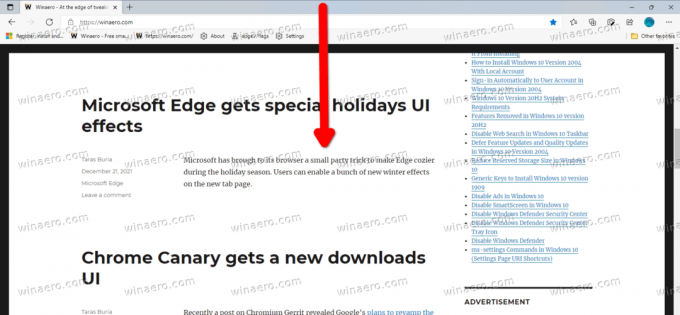
Αυτή η δυνατότητα αποτελεί μέρος των επιλογών κουμπώματος παραθύρων. Εφαρμόστηκε για πρώτη φορά στα Windows 7. Αν και μπορείτε να απενεργοποιήσετε εντελώς το κούμπωμα παραθύρων, δεν είναι μια βολική λύση. Μαζί με την επιλογή «μέγιστοποίηση με τη μεταφορά», θα απενεργοποιήσει το snapping στο πλέγμα, το snapping στις άκρες και την ομαδοποίηση.
Διαφήμιση
Ευτυχώς, υπάρχει καλύτερη λύση. Μπορείτε να απενεργοποιήσετε μόνο την επιλογή μεταφοράς για μεγιστοποιημένες εφαρμογές. Τα Windows 11 περιλαμβάνουν ένα ειδικό tweak μητρώου για αυτό.
Για να απενεργοποιήσετε τη μεταφορά μεγιστοποιημένων παραθύρων στα Windows 11, κάντε τα εξής.
Απενεργοποιήστε τη μεταφορά μεγιστοποιημένων Windows στα Windows 11
- Τύπος Νίκη + R και πληκτρολογήστε
regeditστο παράθυρο διαλόγου Εκτέλεση για να ανοίξετε τον Επεξεργαστή Μητρώου. - Στα αριστερά, μεταβείτε στο ακόλουθο πλήκτρο:
HKEY_CURRENT_USER\Πίνακας Ελέγχου\Desktop. - Στα δεξιά, κάντε διπλό κλικ στο DragFromMaximize αξία για να το επεξεργαστείτε.
- Αλλάξτε τα δεδομένα τιμής του από 1 σε 0.
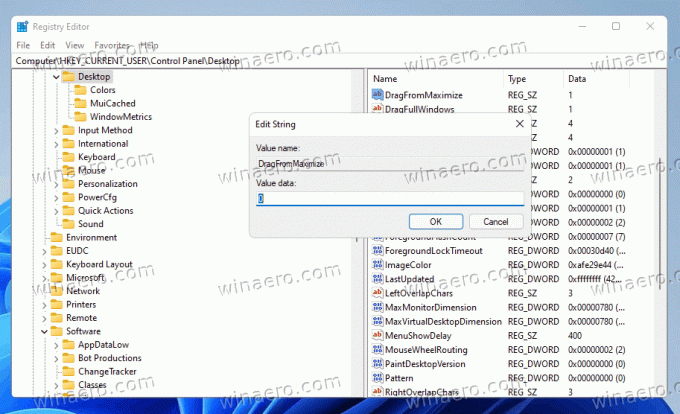
- Τώρα, αποσυνδεθείτε και συνδεθείτε από τον λογαριασμό χρήστη σας ή επανεκκινήστε τα Windows 11 να εφαρμόσει.
Τελείωσες.
Τώρα, αν σύρετε ένα μεγιστοποιημένο παράθυρο, δεν θα επαναφέρει το μέγεθός του και δεν θα αλλάξει τη θέση του. Μπορείτε ακόμα να σύρετε ένα μη μεγιστοποιημένο παράθυρο στο επάνω άκρο για να το μεγιστοποιήσετε ή στο αριστερό και το δεξί άκρο για να το κουμπώσετε!
Για να επαναφέρετε την προεπιλεγμένη συμπεριφορά, ορίστε τα αναφερόμενα DragFromMaximize τιμή πίσω στο 1 και αποσυνδεθείτε/συνδεθείτε στον λογαριασμό χρήστη σας για να κάνετε αίτηση.
Έτοιμα προς χρήση αρχεία μητρώου
Για να αποφύγετε τη μη αυτόματη επεξεργασία του μητρώου, μπορείτε να χρησιμοποιήσετε τα ακόλουθα έτοιμα προς χρήση αρχεία REG.
- Κατεβάστε το ακολουθεί το αρχείο ZIP.
- Εξαγάγετε τα δύο αρχεία REG σε οποιονδήποτε φάκελο της επιλογής σας.
- Κάντε διπλό κλικ στο
Disable_drag_maximized_windows.regαρχείο για να απενεργοποιήσετε τη δυνατότητα. - Για να αναιρέσετε την αλλαγή και να ενεργοποιήσετε ξανά τη μεταφορά μεγιστοποιημένων παραθύρων, ανοίξτε το
Enable_drag_maximized_windows.regαρχείο. - Τώρα, αποσυνδεθείτε από τον λογαριασμό χρήστη σας και συνδεθείτε ξανά.
Τέλος, εάν προτιμάτε μια μέθοδο GUI για την απενεργοποίηση της αναθεωρημένης επιλογής διαχείρισης παραθύρων, μπορείτε να χρησιμοποιήσετε το Winaero Tweaker.
Απενεργοποιήστε το Drag of Maximized Windows με το Winaero Tweaker
Με το Winaero Tweaker, μπορείτε να αποφύγετε την πλήρη επεξεργασία του Μητρώου. Να πώς.
- Κατεβάστε το Winaero Tweaker, εγκαταστήστε το και εκτελέστε το.
- Παω σε Συμπεριφορά \ Απενεργοποίηση Aero Snap.
- Ενεργοποιήστε την επιλογή Απενεργοποιήστε τη μεταφορά μεγιστοποιημένων παραθύρων στα δεξιά.
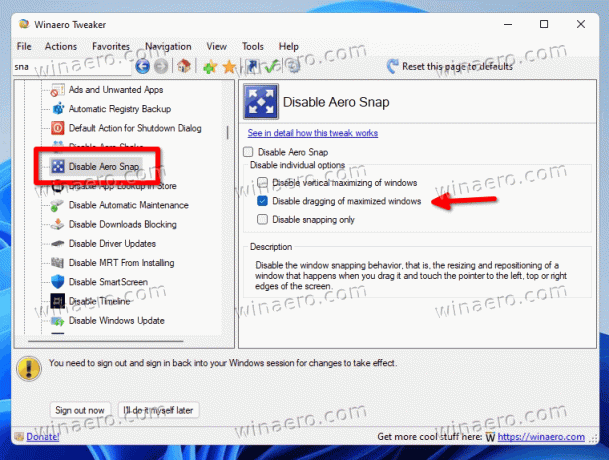
- Κάνε κλικ στο Αποσύνδεση κουμπί όταν σας ζητηθεί.
Αυτό είναι.



